
HP Deskjet F300 All-in-One series
Uživatelská příručka
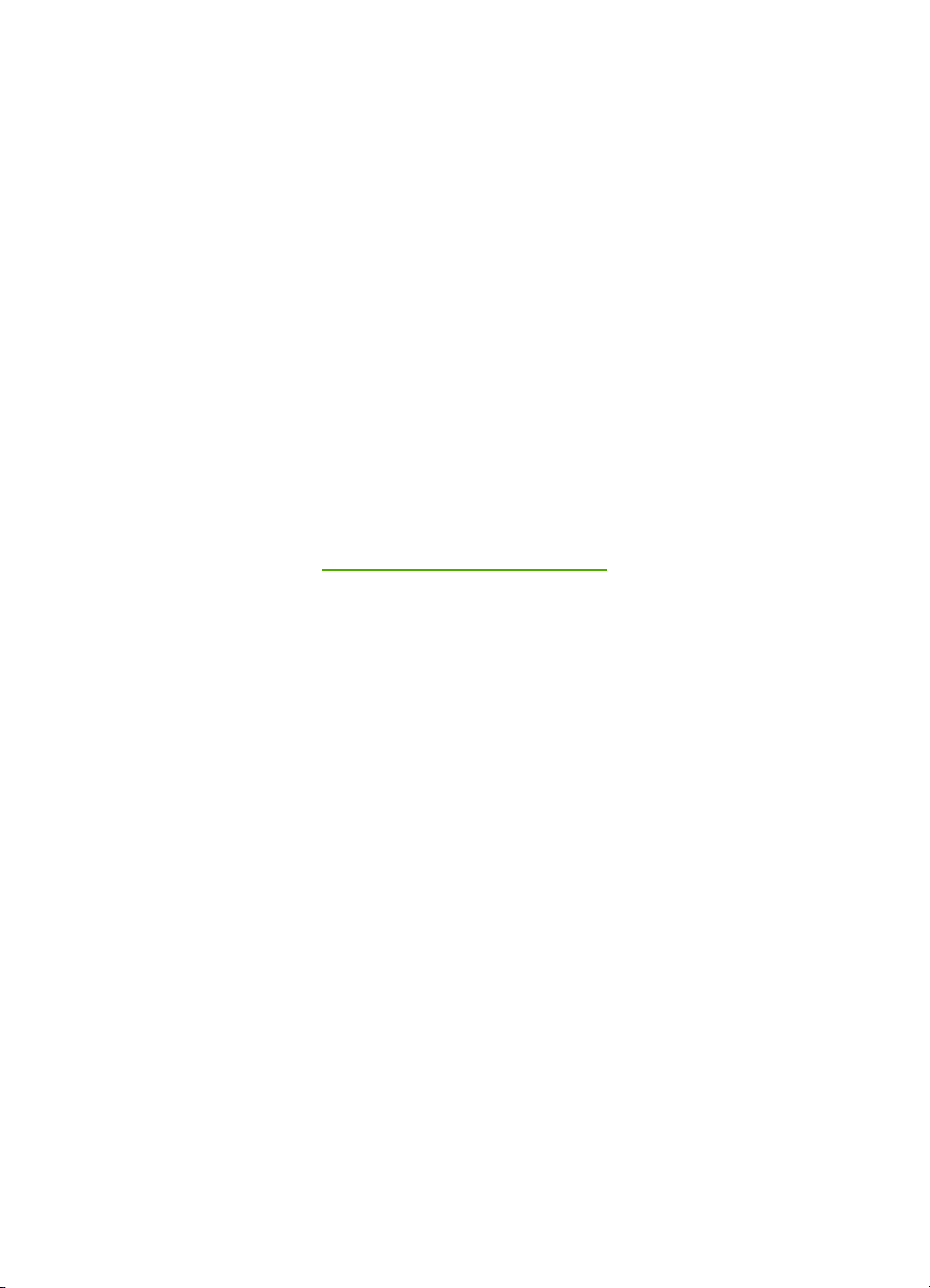
HP Deskjet F300 All-in-One series
Uživatelská příručka
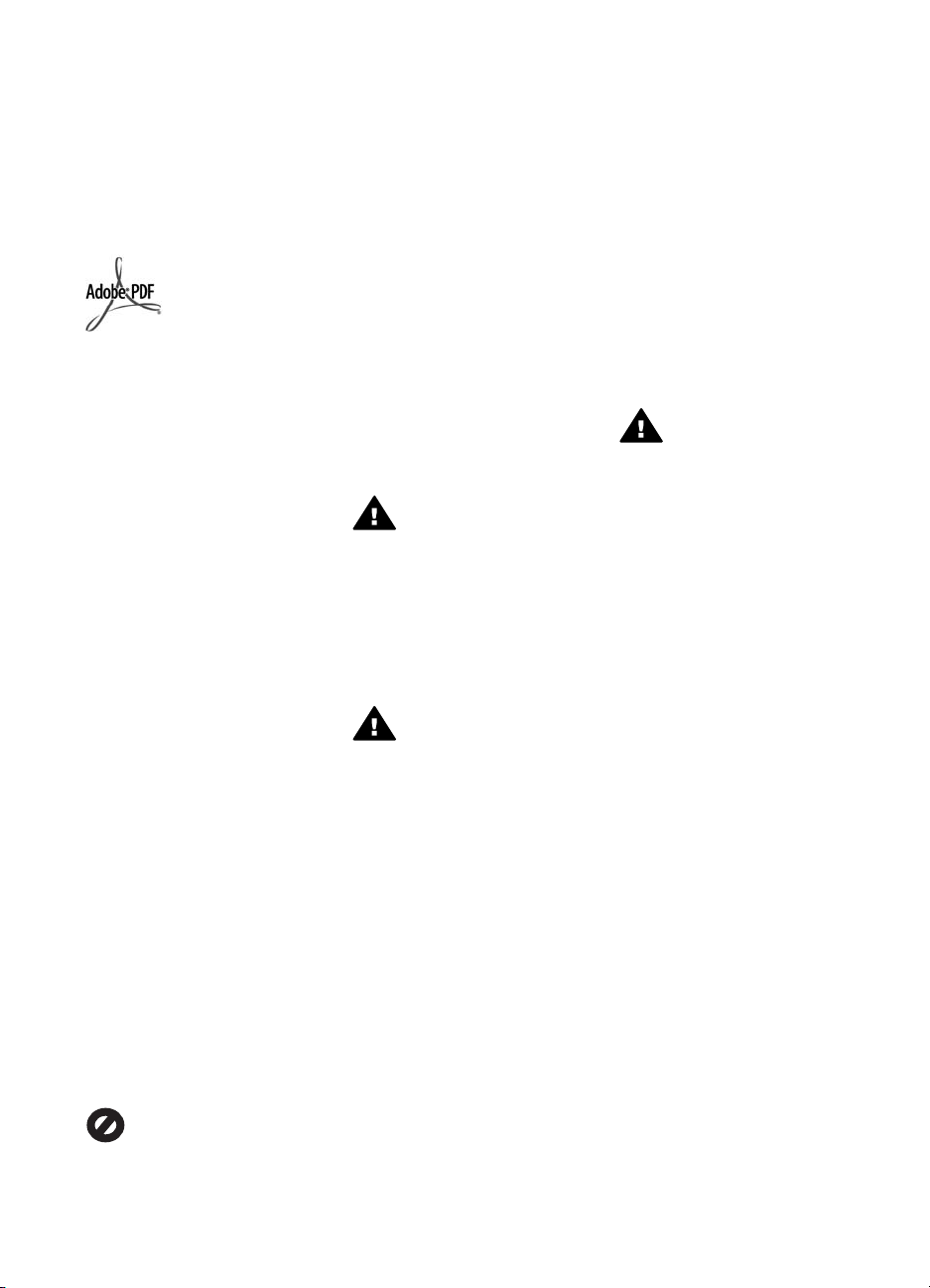
© 2006 Copyright Hewlett-Packard
Development Company, LP
Informace obsažené v tomto
dokumentu podléhají změnám bez
předchozího upozornění.
Reprodukce, úpravy nebo překlad bez
předchozího písemného svolení jsou
zakázány, s výjimkou případů, které
povoluje autorský zákon.
Adobe a logo Acrobat jsou buď
registrované obchodní známky nebo
obchodní známky společnosti Adobe
Systems Incorporated ve Spojených
státech anebo v jiných zemích.
Windows®, Windows NT®, Windows
ME®, Windows XP® a Windows
2000® jsou obchodní známky
společnosti Microsoft registrované v
USA.
Intel® a Pentium® jsou registrované
obchodní známky společnosti Intel
Corporation.
Energy Star® a Energy Star logo®
jsou ochranné známky americké
agentury pro ochranu životního
prostředí registrované v USA.
Číslo publikace: Q8130-90161
únor 2006
Upozornění
Záruky na produkty a služby
společnosti Hewlett-Packard jsou
uvedeny v písemných záručních
prohlášeních, která jsou součástí
takových produktů nebo služeb.
Žádné zde uvedené informace nelze
chápat jako ustanovení dodatečné
záruky. Společnost Hewlett-Packard
není odpovědná za zde obsažené
technické nebo vydavatelské chyby či
opomenutí.
Společnost Hewlett-Packard není
odpovědná za náhodné nebo
následné škody vzniklé v důsledku
nebo v souvislosti s poskytnutím,
vlastnostmi nebo použitím tohoto
dokumentu a programového
materiálu, který popisuje.
Poznámka: Informace o předpisech
naleznete v části Technické informace.
Na mnoha místech není zákonné
vytvářet kopie následujících položek.
V případě pochybností se nejprve
obraťte na právního zástupce.
● Státní dokumenty:
– Pasy
– Imigrační doklady
– Vybrané služební
dokumenty
– Identifikační odznaky,
karty nebo insignie
● Státní kolky a ceniny:
– Poštovní známky
– Potravinové známky
● Šeky nebo směnky vydané
státními institucemi
● Bankovky, cestovní šeky nebo
peněžní poukázky
● Vkladové certifikáty
● Dokumenty chráněné
autorským zákonem
Bezpečnostní informace
Upozornění Aby se
zamezilo nebezpečí požáru
nebo úrazu, nevystavujte
tento produkt dešti nebo
vlhkosti.
Při používání tohoto produktu vždy
dodržujte bezpečnostní předpisy, aby
se zamezilo nebezpečí zranění v
důsledku požáru nebo poranění
elektrickým proudem.
Upozornění Možné
nebezpečí úrazu
1. Přečtěte si pozorně všechny
pokyny v instalační příručce.
2. Pro připojení zařízení ke zdroji
elektrické energie používejte
pouze uzemněné elektrické
zásuvky. Pokud nevíte, zda je
elektrická zásuvka uzemněná,
obraťte se na kvalifikovaného
elektrikáře.
3. Dodržujte všechna varování a
pokyny vyznačené na produktu.
4. Před čistěním odpojte tento
produkt ze zásuvky.
5. Neinstalujte a nepoužívejte
tento produkt v blízkosti vody a
nemanipulujte s ním, pokud
máte mokré ruce.
6. Instalujte produkt bezpečně na
stabilní povrch.
7. Umístěte produkt na chráněné
místo, kde není možné
stoupnout na napájecí kabel a
kde nemůže dojít k poškození
napájecího kabelu.
8. Jestliže produkt nefunguje
správně, vyhledejte nápovědu
pro řešení problémů na
obrazovce.
9. Uvnitř se nenacházejí žádné
díly, jejichž opravu by bylo
možné zkonzultovat telefonicky.
Přenechejte servis
kvalifikovanému servisnímu
personálu.
10. Používejte produkt v dobře
větraném prostoru.
11. Produkt používejte pouze se
síťovým adaptérem od
společnosti Hewlett-Packard.
Upozornění Toto zařízení
nebude schopné provozu v
případě výpadku hlavního
zdroje napájení.
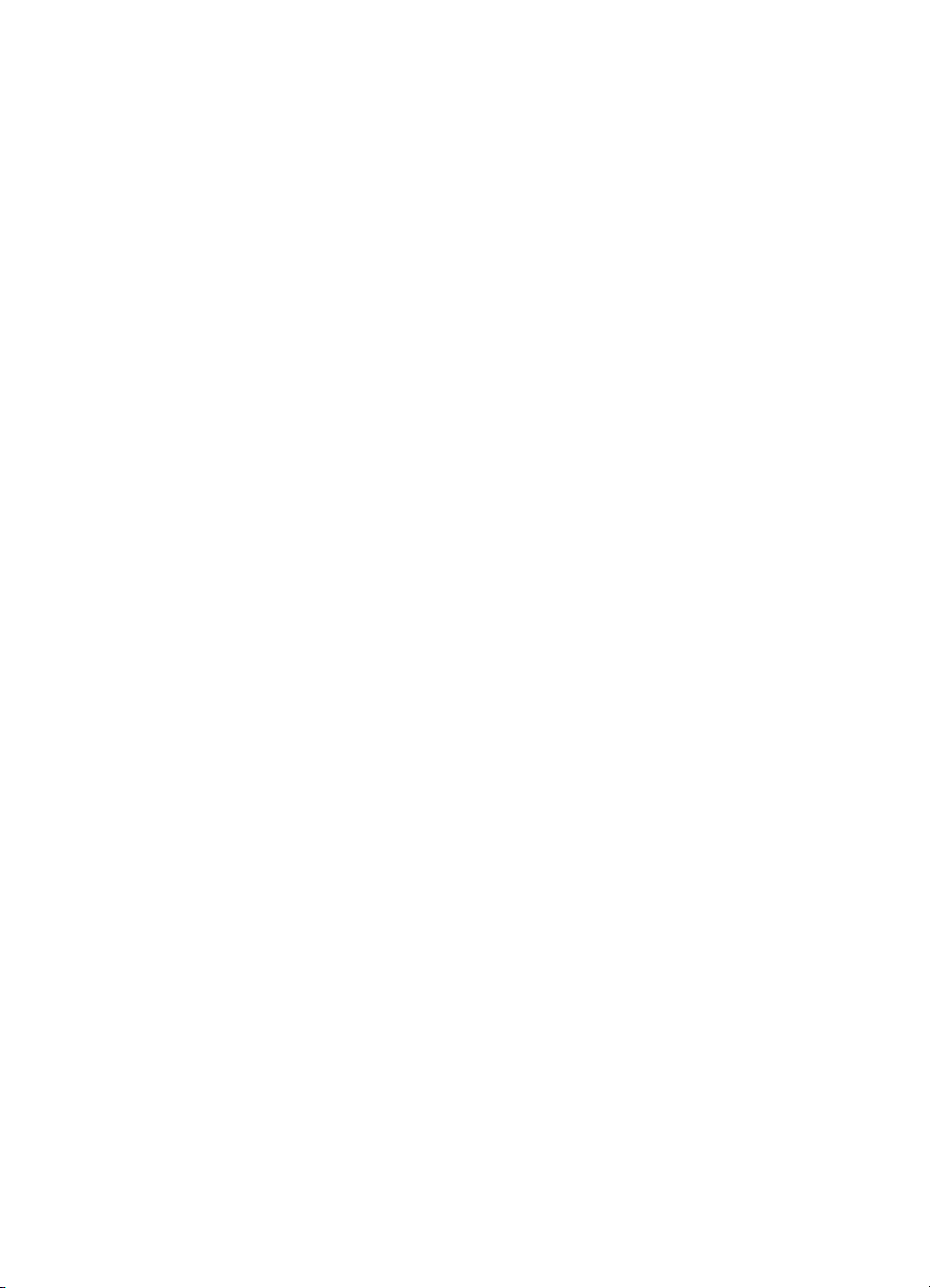
Obsah
1 HP All-in-One - přehled........................................................................................3
2 Získání dalších informací.....................................................................................9
3 Informace o připojení.........................................................................................11
4 Vložení předloh a papíru....................................................................................13
5 Tisk z počítače....................................................................................................21
6 Použití funkcí kopírování...................................................................................23
7 Použití funkcí skenování....................................................................................25
8 Údržba zařízení HP All-in-One...........................................................................27
9 Objednání spotřebního materiálu.....................................................................37
10 Informace o řešení problémů............................................................................39
11 Záruka a podpora HP.......................................................................................... 51
Zařízení HP All-in-One – stručný přehled...............................................................3
Tlačítka ovládacího panelu.....................................................................................4
Přehled stavových kontrolek...................................................................................5
Zdroje informací......................................................................................................9
Podporované typy připojení..................................................................................11
Připojení pomocí kabelu USB...............................................................................11
Použití sdílení tiskárny..........................................................................................11
Vložení předloh.....................................................................................................13
Výběr papíru pro tisk a kopírování........................................................................13
Vložení papíru......................................................................................................15
Předcházení uvíznutí papíru.................................................................................19
Tisk z aplikace......................................................................................................21
Zastavení tiskové úlohy........................................................................................22
Kopírování............................................................................................................23
Nastavení typu papíru pro kopírování...................................................................23
Vytvoření více kopií jedné předlohy......................................................................23
Zastavení kopírování............................................................................................24
Skenování obrázku...............................................................................................25
Zastavení skenování............................................................................................26
Čištění zařízení HP All-in-One..............................................................................27
Tisk protokolu autotestu........................................................................................ 28
Práce s tiskovými kazetami..................................................................................29
Objednání papíru a dalších médií.........................................................................37
Objednání tiskových kazet....................................................................................37
Objednání dalšího spotřebního materiálu.............................................................38
Zobrazení souboru Readme.................................................................................39
Řešení problémů s nastavením............................................................................40
Odstraňování problémů za provozu......................................................................48
Záruka..................................................................................................................51
Získání podpory a dalších informací ze sítě Internet............................................53
Dříve než se obrátíte na středisko podpory zákazníků HP...................................53
Zjištění sériového čísla a servisního identifikačního čísla.....................................53
Volání v Severní Americe v průběhu záruky.........................................................54
Volání v dalších částech světa.............................................................................54
Uživatelská příručka
1

Příprava zařízení HP All-in-One k odeslání..........................................................56
Zabalení zařízení HP All-in-One...........................................................................56
12 Technické informace..........................................................................................59
Systémové požadavky..........................................................................................59
Specifikace papíru................................................................................................59
Specifikace tisku...................................................................................................61
Specifikace kopírování.........................................................................................61
Specifikace skenování..........................................................................................61
Fyzické specifikace...............................................................................................62
Specifikace napájení............................................................................................62
Specifikace prostředí............................................................................................62
Akustické informace.............................................................................................62
Program výrobků zohledňujících životní prostředí................................................62
Zákonná upozornění.............................................................................................64
Rejstřík.......................................................................................................................67
2
HP Deskjet F300 All-in-One series
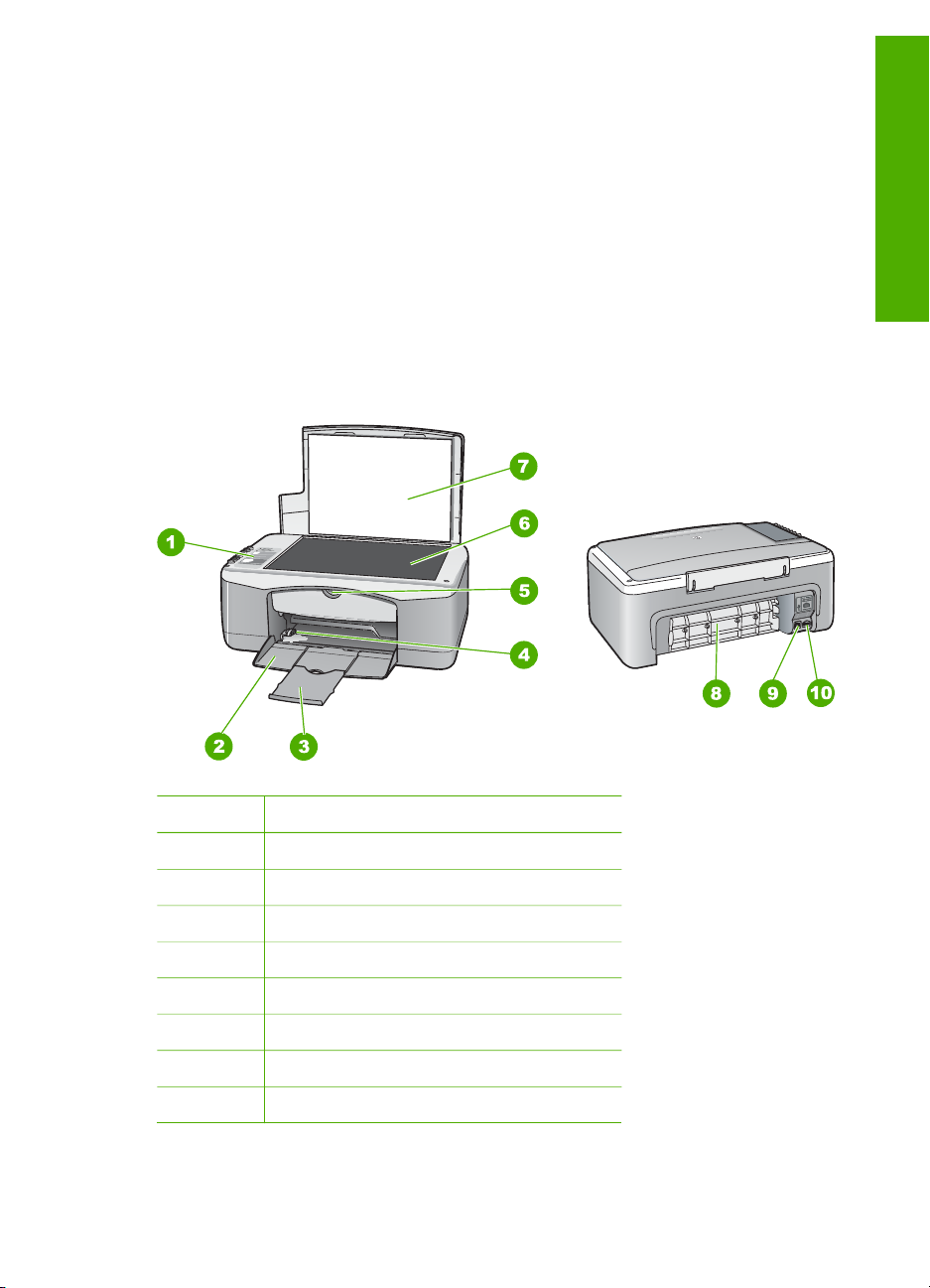
1
HP All-in-One - přehled
Můžete snadno a rychle vytvářet kopie pomocí zařízení HP All-in-One, aniž by bylo
nutné zapínat počítač. Zařízení HP All-in-One také umožňuje tisknout a skenpovat
fotografie a textové dokumenty pomocí softwaru nainstalovaného do počítače během
počátečního nastavení.
● Zařízení HP All-in-One – stručný přehled
● Tlačítka ovládacího panelu
● Přehled stavových kontrolek
Zařízení HP All-in-One – stručný přehled
HP All-in-One - p
řehled
Popisek Popis
1 Ovládací panel
2 Vstupní zásobník
3 Nástavec zásobníku
4 Vodítko šířky papíru
5 Dvířka tiskové kazety
6 Skleněná podložka
7 Spodní část víka
8 Zadní dvířka
Uživatelská příručka
3
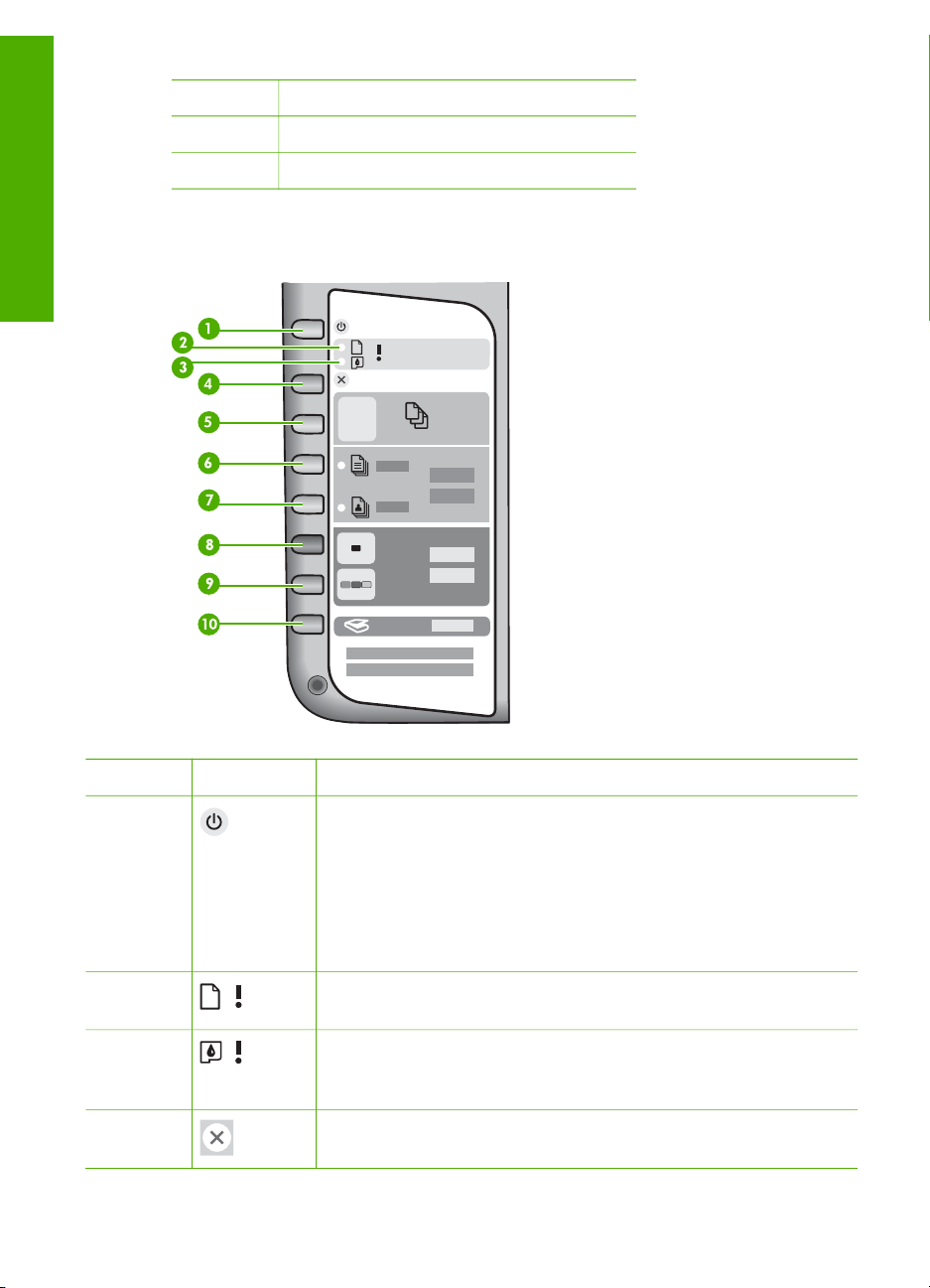
Kapitola 1
(pokračování)
Popisek Popis
řehled
9 Zadní port USB
10 Připojení ke zdroji napájení
Tlačítka ovládacího panelu
HP All-in-One - p
Číslo Ikona Název a popis
1 Zapnout: Zapíná a vypíná zařízení HP All-in-One. Je-li zařízení
HP All-in-One zapnuto, tlačítko Zapnout svítí. Při provádění
úlohy kontrolka bliká.
Je-li zařízení HP All-in-One vypnuté, i nadále spotřebovává
minimální množství energie. Pokud chcete zařízení HP All-in-One
zcela odpojit od napájení, vypněte je a vytáhněte napájecí kabel
ze zásuvky.
2 Kontrolka Zkontrolujte papír: Označuje, že je nutné vložit papír
nebo odstranit uvíznutý papír.
3 Kontrolka Zkontrolujte tiskovou kazetu: Označuje, zda je nutné
znovu vložit nebo vyměnit tiskovou kazetu nebo zavřít dvířka pro
přístup k tiskovým kazetám.
4 Storno: Zastaví probíhající úlohu tisku, kopírování nebo
skenování.
4
HP Deskjet F300 All-in-One series

(pokračování)
Číslo Ikona Název a popis
5 Kopie: Určuje počet vytištěných kopií.
Tip Na ovládacím panelu můžete zadat až devět kopií
předlohy. Připojíte-li zařízení HP All-in-One k počítači, můžete
použít software HP Photosmart a zadat větší počet kopií. Zadáteli v softwaru HP Photosmart více než devět kopií předlohy, bude
na ovládacím panelu zobrazena pouze poslední číslice
zadaného počtu kopií. Zadáte-li například 25 kopií, zobrazí se na
displeji číslice 5.
6 Typ běžného papíru: Změna nastavení typu papíru na běžný
papír. Tato možnost je výchozím nastavením zařízení HP All-inOne.
7 Typ fotografického papíru: Změna nastavení typu papíru na
fotografický papír. Zkontrolujte, zda je ve vstupním zásobníku
vložen fotografický papír.
8 Kopírovat černobíle: Spouští černobílé kopírování. Tlačítko
v určitých situacích (například po odstranění uvíznutého papíru)
obnovuje tisk.
9 Kopírovat barevně: Spouští barevné kopírování. Tlačítko
v určitých situacích (například po odstranění uvíznutého papíru)
obnovuje tisk.
HP All-in-One - p
řehled
10 Skenování: Spouští skenování předlohy vložené na skleněnou
podložku.
Přehled stavových kontrolek
Několik kontrolek informuje o stavu zařízení HP All-in-One.
Popisek Popis
1 Tlačítko Zapnout
2 Kontrolka Zkontrolujte papír
Uživatelská příručka
5
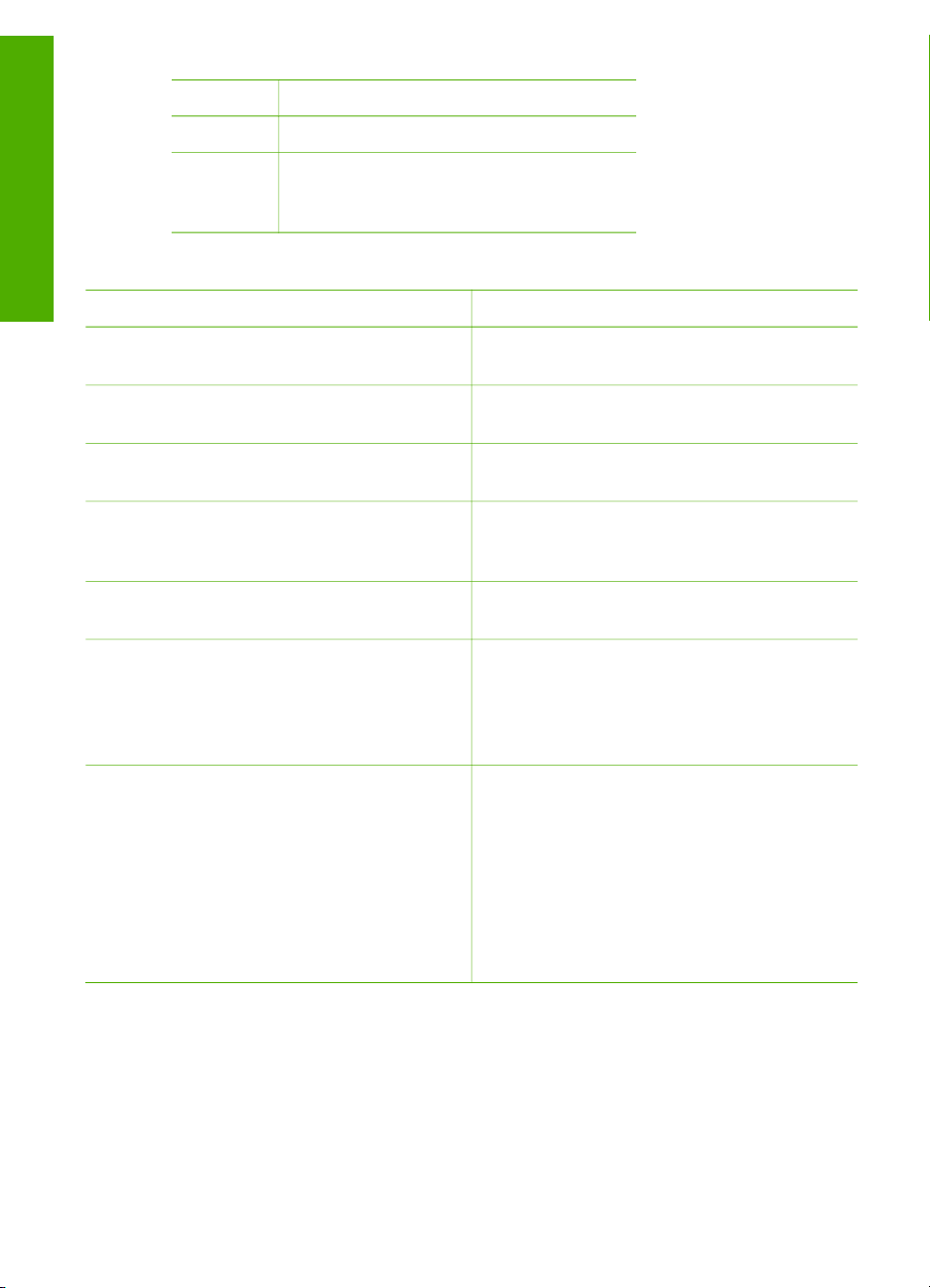
Kapitola 1
(pokračování)
Popisek Popis
řehled
HP All-in-One - p
3 Kontrolka Zkontrolujte tiskovou kazetu
4 Kontrolky Typ papíru (pro tlačítka Typ
běžného papíru a Typ fotografického
papíru)
Následující tabulka popisuje běžné situace a vysvětluje význam jednotlivých kontrolek.
Stav kontrolky
Význam
Všechny kontrolky jsou zhasnuté. Zařízení HP All-in-One je vypnuté. Stisknutím
tlačítka Zapnout zapněte zařízení.
Rozsvítí se kontrolka Zapnout a jedna z
kontrolek Typ papíru.
Zařízení HP All-in-One je připraveno k tisku,
skenování nebo kopírování.
Kontrolka Zapnout bliká. Zařízení HP All-in-One tiskne, skenuje,
kopíruje nebo zarovnává tiskové kazety.
Kontrolka Zapnout rychle bliká po dobu 3
sekund a potom svítí.
Stiskli jste některé tlačítko v době, kdy
zařízení HP All-in-One tiskne, skenuje,
kopíruje nebo zarovnává tiskové kazety.
Kontrolka Zapnout bliká po dobu 20 sekund a
potom svítí.
Bylo stisknuto tlačítko Skenování a počítač
nereaguje.
Kontrolka Zkontrolujte papír bliká ● V zařízení HP All-in-One došel papír.
● V zařízení HP All-in-One uvízl papír.
● Nastavení formátu papíru neodpovídá
formátu papíru zjištěného ve vstupním
zásobníku.
Kontrolka Zkontrolujte tiskovou kazetu bliká. ● Dvířka pro přístup k tiskovým kazetám
jsou otevřena.
● Tiskové kazety nejsou instalovány nebo
nejsou instalovány správně.
● Z tiskové kazety nebyla odstraněna
plastová páska.
● Tisková kazeta není určena pro zařízení
HP All-in-One.
● Tisková kazeta může být vadná.
6
HP Deskjet F300 All-in-One series
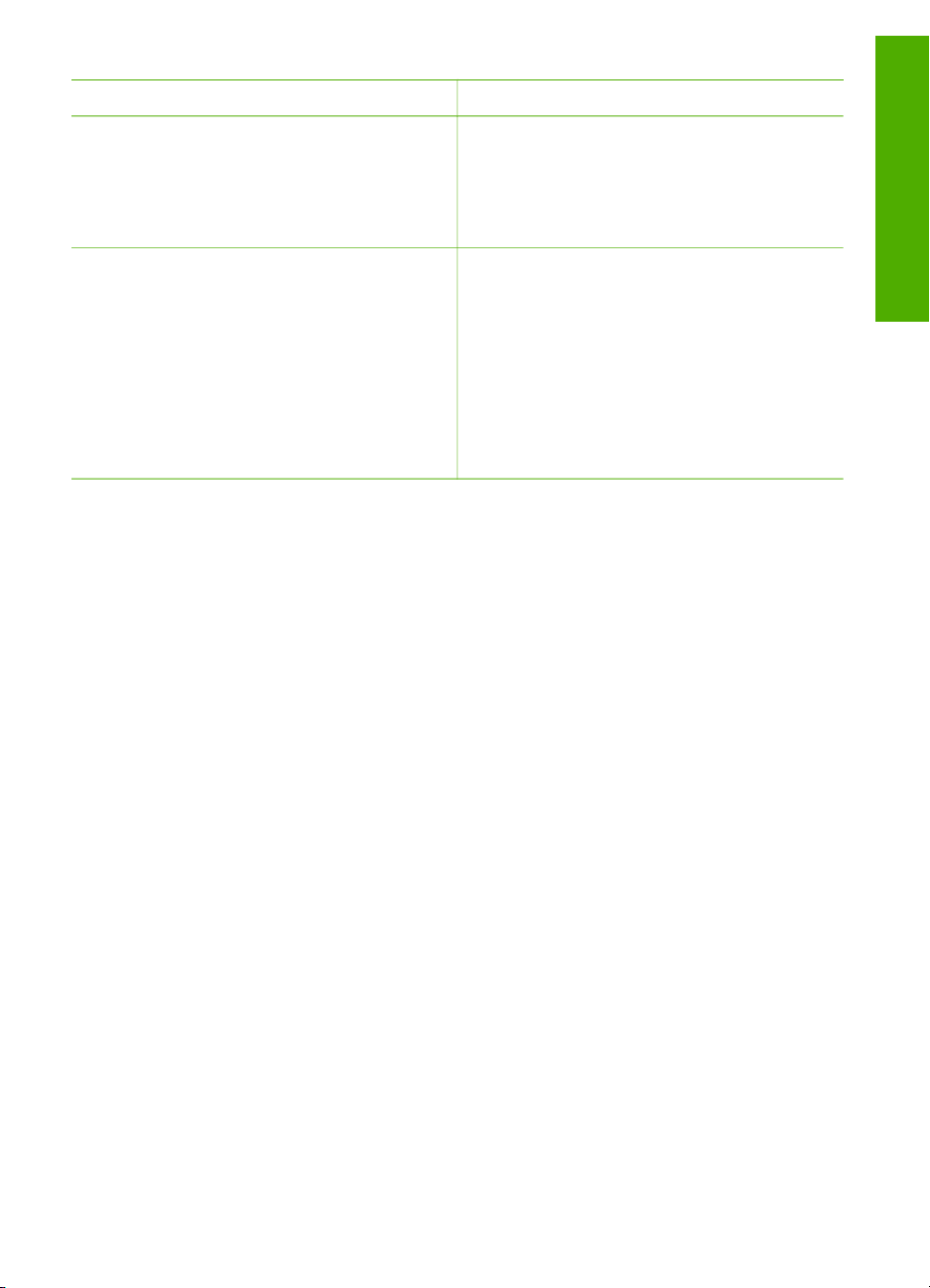
(pokračování)
Stav kontrolky Význam
HP All-in-One - p
Kontrolky Zapnout, Zkontrolujte papír a
Zkontrolujte tiskovou kazetu blikají.
Selhání skeneru.
Vypněte zařízení HP All-in-One a opět je
zapněte. Pokud problém přetrvává,
kontaktujte technickou podporu
společnosti HP.
Všechny kontrolky blikají. Na zařízení HP All-in-One se vyskytla kritická
chyba.
1. Vypněte zařízení HP All-in-One.
2. Odpojte napájecí kabel.
3. Chvíli počkejte a poté kabel znovu
připojte.
4. Zařízení HP All-in-One znovu zapněte.
Pokud problém přetrvává, kontaktujte
technickou podporu společnosti HP.
řehled
Uživatelská příručka
7
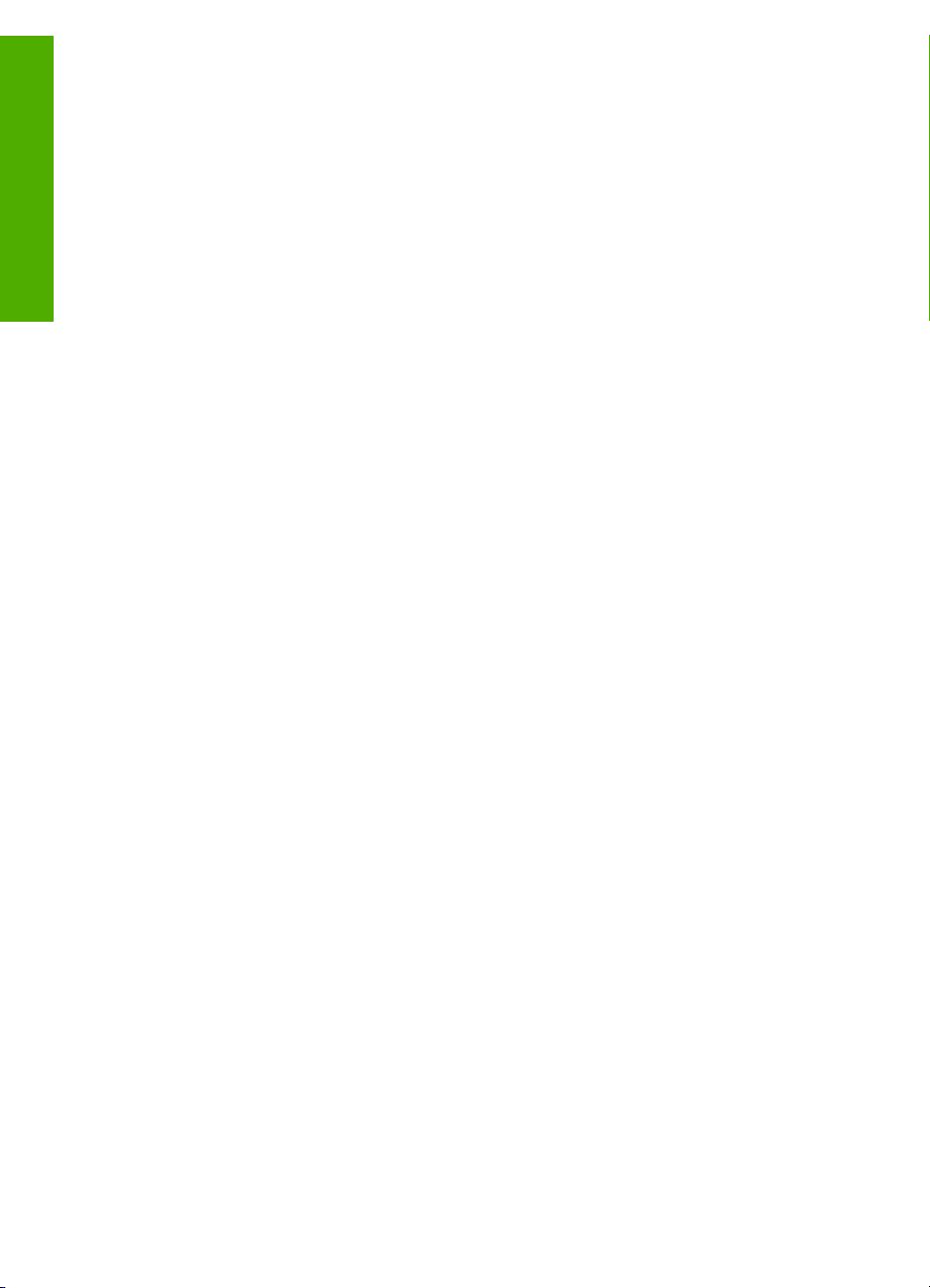
řehled
HP All-in-One - p
Kapitola 1
8
HP Deskjet F300 All-in-One series
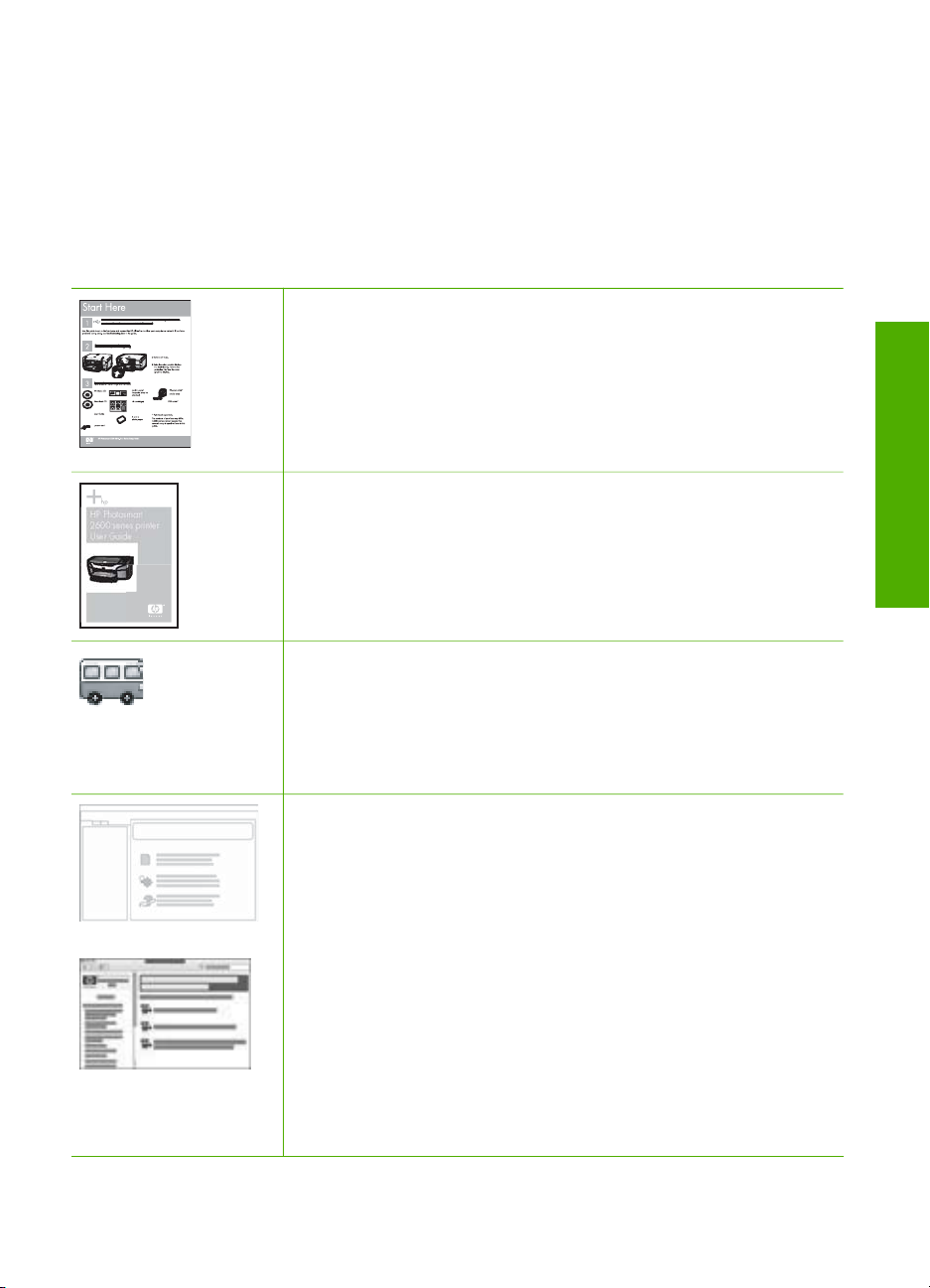
2
Získání dalších informací
Informace o nastavení a používání zařízení HP All-in-One naleznete v řadě zdrojů, ať
už se jedná o tištěnou dokumentaci nebo elektronické dokumenty.
Zdroje informací
HP Photosmart
2600 series printer
User Guide
Průvodce nastavením
Průvodce instalací obsahuje pokyny pro nastavení zařízení HP Allin-One a instalaci softwaru. Postupujte přesně podle pokynů
uvedených v Průvodci nastavením.
Pokud se při nastavování setkáte s problémy, prostudujte si kapitolu
Odstraňování problémů v poslední části Průvodce nastavením nebo
si přečtěte část Informace o řešení problémů v této příručce.
Uživatelská příručka
Tato příručka obsahuje informace o tom, jak používat zařízení
HP All-in-One včetně rad pro odstraňování problémů a podrobných
postupů. Jsou zde také uvedeny další pokyny pro nastavení, které
doplňují Průvodce nastavením.
HP Photosmart Přehled softwaru (Windows)
Tento přehled softwaru HP Photosmart představuje zábavný
interaktivní způsob získání informací o základních funkcích softwaru
dodávaném se zařízením HP All-in-One. Seznámíte se
s možnostmi, které nabízí software nainstalovaný spolu se
zařízením HP All-in-One pro úpravy, uspořádání a tisk fotografií.
Získání dalších informací
Uživatelská příručka
Nápověda na obrazovce
Nápověda na obrazovce poskytuje podrobné pokyny pro použití
funkcí zařízení HP All-in-One, které nejsou popsány v této příručce.
Zahrnuje také funkce, které jsou dostupné pouze v softwaru
dodaném spolu se zařízením HP All-in-One.
Nápověda softwaru HP Photosmart (Windows)
● Téma Jak nejlépe využít nápovědu poskytuje informace o
použití nápovědy na obrazovce při hledání pokynů pro použití
softwaru HP Photosmart nebo zařízení HP All-in-One. Toto
téma také popisuje, jak lze zobrazit animované videoklipy s
běžnými úlohami, které můžete provádět s tímto softwarem a
zařízením.
● Téma Podrobné pokyny podává informace o použití softwaru
HP Photosmart se zařízením HP All-in-One.
9
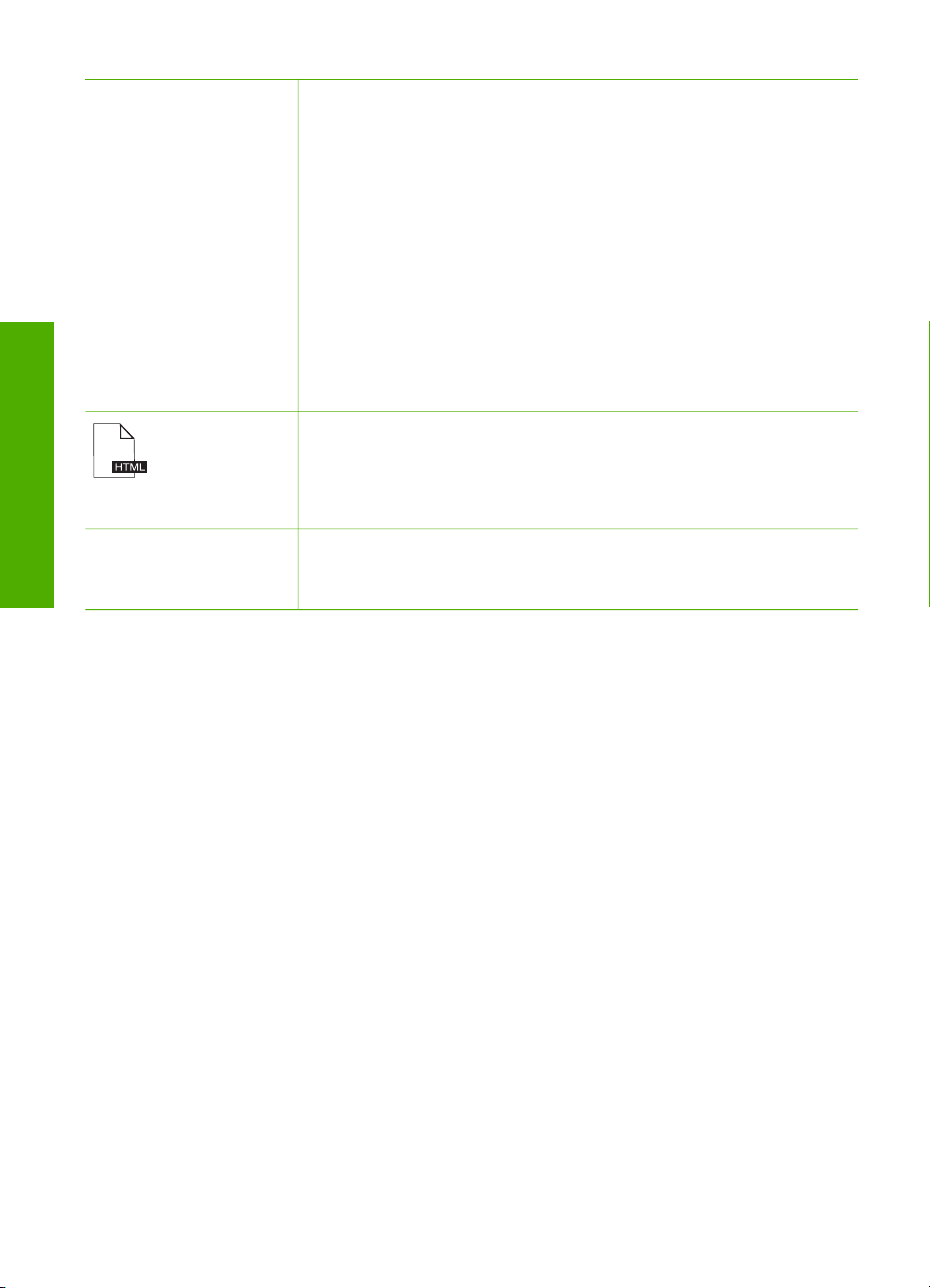
Kapitola 2
(pokračování)
● Téma Prozkoumejte své možnosti podává informace o
praktických a tvořivých možnostech práce se softwarem HP
Photosmart a zařízením HP All-in-One.
● Jestliže potřebujete další pomoc nebo potřebujete zkontrolovat
možnost aktualizace softwaru HP, přejděte na téma Řešení
problémů a podpora.
Nápověda k aplikaci HP Photosmart Mac (Macintosh)
● Téma Postupy poskytuje přístup k animovaným videoklipům,
které představují provádění běžných úkolů.
● Téma Začínáme poskytuje informace o importu, úpravách a
sdílení obrázků.
● Téma Použití nápovědy přináší informace o hledání informací
v nápovědě na obrazovce.
Soubor Readme
Soubor Readme obsahuje nejnovější informace, které nelze nalézt
v jiných publikacích.
Soubor Readme je k dispozici po instalaci softwaru.
Získání dalších informací
www.hp.com/support Máte-li přístup k Internetu, můžete vyhledat nápovědu a podporu na
webových stránkách HP. Tento webový server nabízí technickou
podporu, ovladače, spotřební materiál a informace o objednávání.
10
HP Deskjet F300 All-in-One series

3
Informace o připojení
Zařízení HP All-in-One je vybaveno portem USB, který můžete připojit pomocí kabelu
USB přímo k počítači. Při použití počítače jako tiskového serveru můžete také sdílet
tiskárnu v existující síti Ethernet.
● Podporované typy připojení
● Připojení pomocí kabelu USB
● Použití sdílení tiskárny
Podporované typy připojení
Popis Počet připojených
počítačů
doporučený pro
dosažení
optimálního výkonu
Připojení USB Jeden počítač
připojený kabelem
USB k zadnímu
vnějšímu portu USB
1.1 (full speed)
zařízení HP All-inOne. Tento port je
kompatibilní s
hardwarem USB 2.0
(high speed).
Sdílení tiskárny Pět.
Hostitelský počítač
musí být stále
zapnutý, aby bylo
možné tisknout
z ostatních počítačů.
Připojení pomocí kabelu USB
V Průvodci nastavením, který byl dodán se zařízením HP All-in-One, naleznete
podrobné pokyny, jak připojit kabel USB k počítači přes zadní port USB.
Podporované
funkce softwaru
Všechny funkce jsou
podporovány.
Jsou podporovány
všechny funkce
hostitelského
počítače. Z ostatních
počítačů je
podporován pouze
tisk.
Pokyny pro
nastavení
Postupujte podle
podrobného návodu
v Průvodci
nastavením.
Postupujte podle
pokynů uvedených v
Použití sdílení
tiskárny.
Informace o p
řipojení
Použití sdílení tiskárny
Pokud je počítač připojen k síti a k jinému počítači ve stejné síti je pomocí kabelu USB
připojeno zařízení HP All-in-One, je možné toto zařízení používat jako tiskárnu
prostřednictvím sdílení tiskáren.
Uživatelská příručka
11
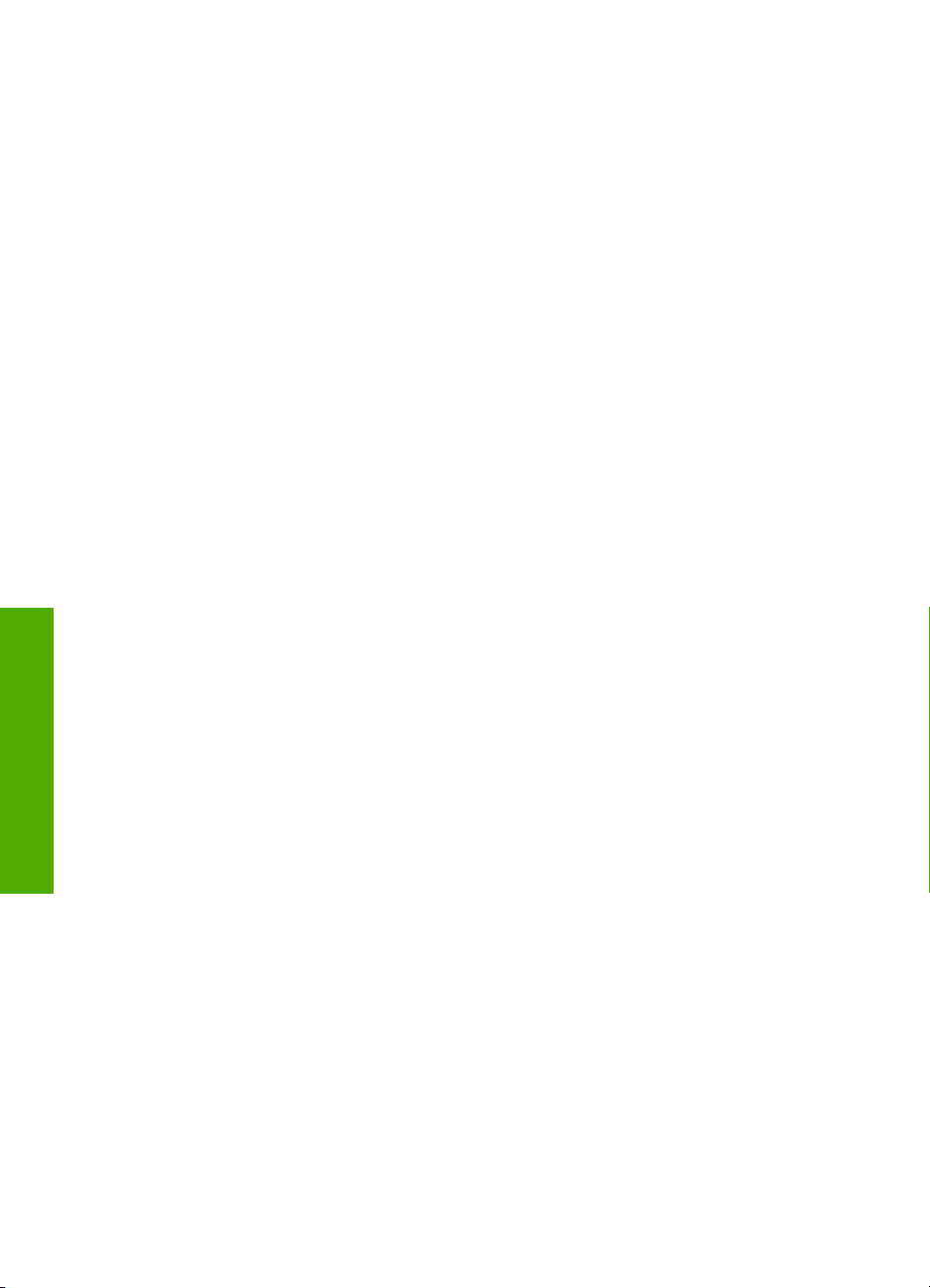
řipojení
Informace o p
Kapitola 3
Počítač připojený přímo k zařízení HP All-in-One funguje jako hostitel tiskárny a
podporuje všechny funkce softwaru. Druhý počítač, který je označován jako
klientský, má přístup pouze k tiskovým funkcím. Ostatní funkce musíte provádět z
hostitelského počítače nebo z ovládacího panelu zařízení HP All-in-One.
Povolení sdílení tiskárny v počítači se systémem Windows
➔
Pokyny naleznete v uživatelské příručce počítače nebo v elektronické nápovědě
systému Windows.
Povolení sdílení tiskárny v systému Mac OS
1. V klientském i v hostitelském počítači proveďte následující akce:
a. V doku klepněte na možnost System Preferences (Předvolby systému),
nebo vyberte možnost System Preferences (Předvolby systému) v nabídce
Apple.
Zobrazí se dialogové okno System Preferences (Předvolby systému).
b. V oblasti Internet & Network (Internet a síť) klepněte na tlačítko Sharing
(Sdílení).
c. Na kartě Services (Služby) klepněte na položku Printer Sharing (Sdílení
tiskárny).
2. V hostitelském počítači proveďte následující akce:
a. V doku klepněte na možnost System Preferences (Předvolby systému),
nebo vyberte možnost System Preferences (Předvolby systému) v nabídce
Apple.
Zobrazí se dialogové okno System Preferences (Předvolby systému).
b. V oblasti Hardware klepněte na možnost Print & Fax (Tisk a fax).
c. Podle verze operačního systému proveďte jeden z následujících kroků:
• (OS 10.2.8 nebo 10.3.x) Na kartě Printing (Tisk) zaškrtněte políčko
Share my printers with other computers (Sdílet tiskárny s dalšími
počítači).
• (OS 10.4.x) Klepněte na možnost Sharing (Sdílení), zaškrtněte políčko
Share this printer with other computers (Sdílet tuto tiskárnu s dalšími
počítači) a potom vyberte tiskárnu, kterou chcete sdílet.
12
HP Deskjet F300 All-in-One series
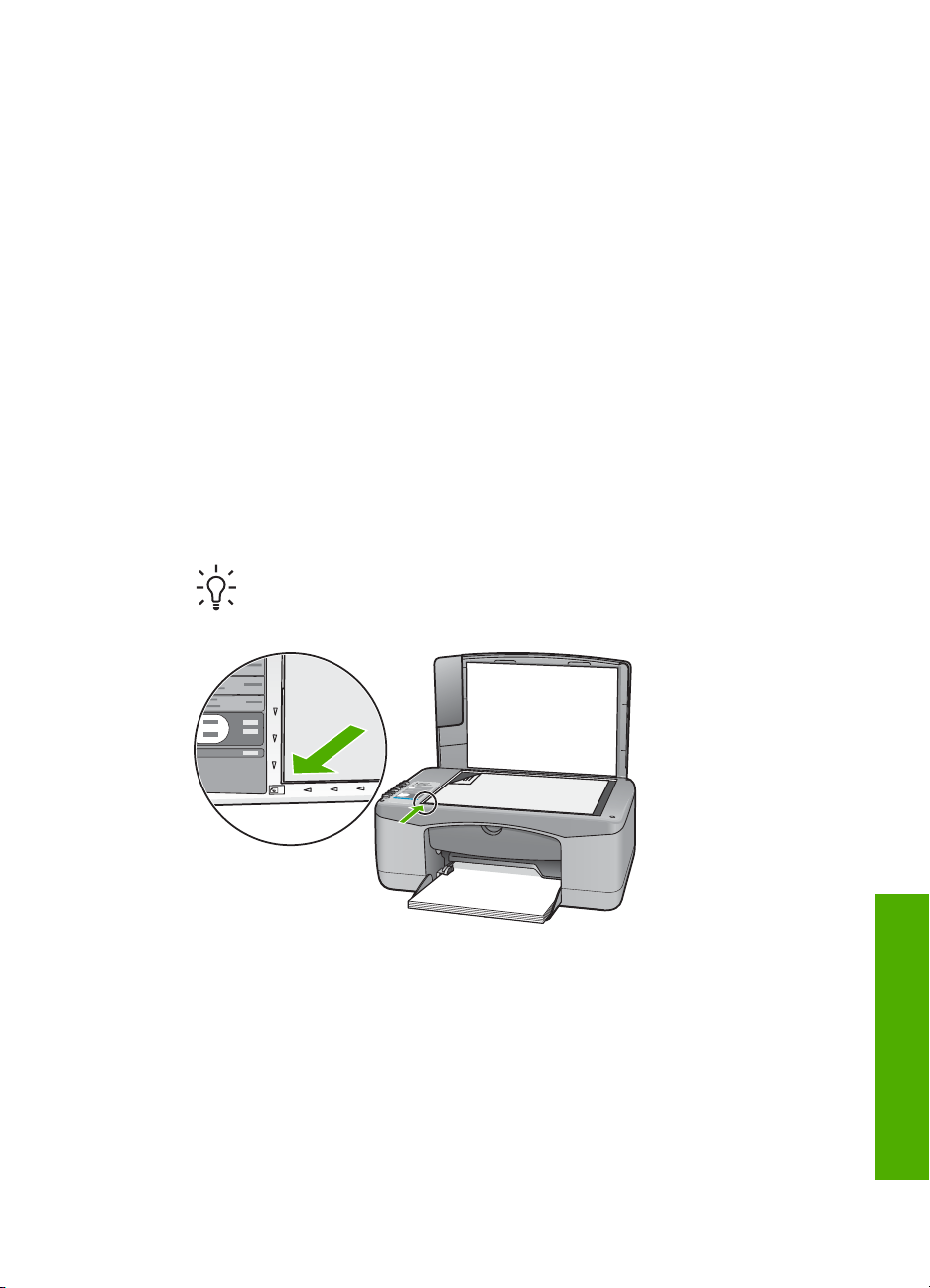
4
Vložení předloh a papíru
Do zařízení HP All-in-One můžete vložit řadu typů papíru různých formátů, včetně
formátu Letter nebo A4, fotografických papírů, průhledných fólií a obálek.
● Vložení předloh
● Výběr papíru pro tisk a kopírování
● Vložení papíru
● Předcházení uvíznutí papíru
Vložení předloh
Po umístění předlohy na skleněnou podložku můžete kopírovat nebo skenovat
předlohy až do formátu Letter nebo A4.
Vložení předlohy na skleněnou podložku
1. Nadzdvihněte víko zařízení HP All-in-One.
2. Vložte předlohu potištěnou stranou dolů do levého předního rohu skleněné
podložky.
Tip Při vkládání předloh vám pomohou vodítka vyrytá podél hrany
skleněné podložky.
3. Zavřete víko.
Výběr papíru pro tisk a kopírování
V zařízení HP All-in-One lze používat množství typů a formátů papíru. Nejlepší kvality
tisku a kopírování dosáhnete, budete-li se řídit následujícími doporučeními. Při každé
změně typu nebo formátu papíru nezapomeňte upravit příslušná nastavení.
● Doporučený typ papíru pro tisk a kopírování
● Papíry, jejichž použití není doporučeno
Uživatelská příručka
Vložení p
ředloh a papíru
13

Kapitola 4
Doporučený typ papíru pro tisk a kopírování
Chcete-li dosáhnout nejvyšší kvality tisku, doporučuje společnost HP použití
papírů HP, které jsou navrženy přímo pro typ tištěného projektu. Například při tisku
fotografií vložte do vstupního zásobníku fotografický papír HP premium nebo HP
premium plus.
Poznámka 1 Zařízení podporuje pouze papíry formátu 10 × 15 cm s chlopní,
A4, Letter- a Legal (pouze v USA).
Poznámka 2 Chcete-li tisknout bez okrajů, musíte použít papír s chlopní
formátu 10 x 15 cm. Zařízení HP All-in-One potiskne 3 hrany papíru až k
okraji. Když ze čtvrté hrany odstraníte chlopeň, získáte výtisk bez okrajů.
Chcete-li objednat papíry HP nebo jiný spotřební materiál, přejděte na stránku
www.hp.com/learn/suresupply. Po zobrazení výzvy vyberte zemi/oblast, dále podle
pokynů vyberte příslušný produkt a potom na této stránce klepněte na některý
z odkazů na stránky umožňující nákup.
Poznámka V současné době je tato část webových stránek společnosti HP
dostupná pouze v angličtině.
Papíry, jejichž použití není doporučeno
Použijete-li příliš tenký nebo příliš silný papír, papír s hladkou strukturou nebo papír,
který lze snadno vytáhnout, může uvíznout. Použití papíru s výraznou texturou nebo
takového papíru, na němž špatně zasychá inkoust, může při tisku způsobit šmouhy,
skvrny nebo neúplné vyplnění barvou.
ředloh a papíru
Vložení p
14
Papír nevhodný k použití pro tisk a kopírování
● Každý papír, jehož formát není uveden v kapitole Technické specifikace. Další
informace naleznete v tématu Technické informace.
● Papír s výřezy nebo perforací (pokud není přímo určen k použití s inkoustovými
tiskárnami HP Inkjet).
● Materiál s výraznou texturou, jako například plátno. Tisk na nich může být
nerovnoměrný a rozpitý.
● Mimořádně hladké, lesklé nebo křídové papíry, které nejsou určené pro zařízení
HP All-in-One. Mohou v zařízení HP All-in-One uvíznout nebo odpuzovat inkoust.
● Vícedílné formuláře, například dvojité nebo trojité. Mohou se pomačkat nebo
uvíznout v zařízení a je větší riziko rozmazání inkoustu.
● Obálky se sponami nebo s okénky. Mohou uvíznout mezi válci a vést k uvíznutí
papíru.
● Skládaný papír.
● Fotografický papír formátu 10 × 15 cm bez chlopně.
Papíry nevhodné k použití pro kopírování
● Obálky.
● Jiné průhledné fólie než transparentní fólie HP premium do inkoustových tiskáren
nebo transparentní fólie HP premium plus do inkoustových tiskáren.
HP Deskjet F300 All-in-One series
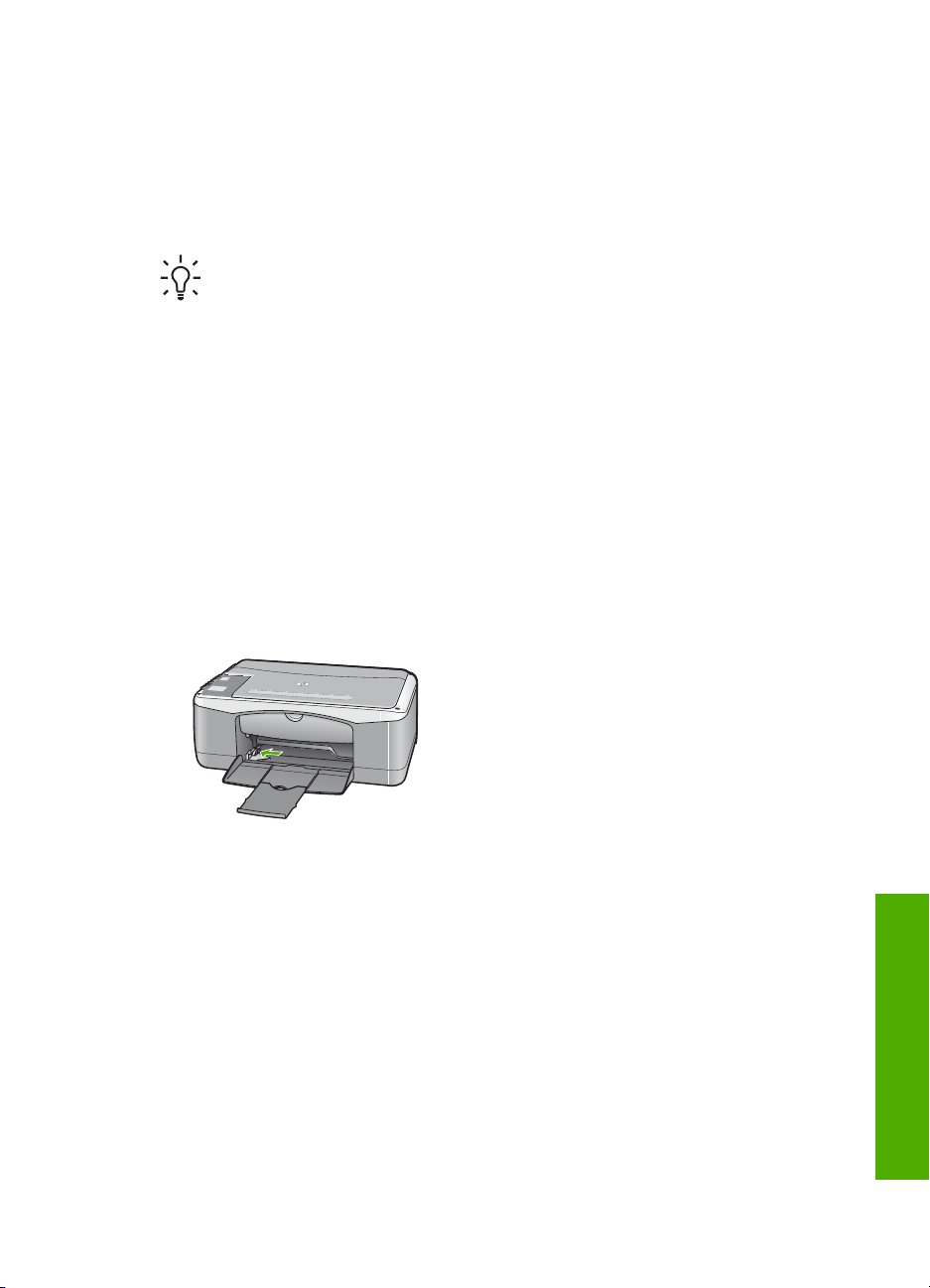
● Nažehlovací fólie
● Papír pro blahopřání
Vložení papíru
V této části je popsán postup vkládání různých typů a formátů papíru do zařízení
HP All-in-One pro účely kopírování nebo tisku.
Tip Uchovávejte papír v uzavíratelném obalu na rovné podložce, zabráníte
tak roztrhání a zmačkání papíru a zkroucení a ohnutí okrajů. Při nesprávném
uskladnění mohou extrémní změny teploty a vlhkosti papír deformovat tak, že
ho nebude možné v zařízení HP All-in-One použít.
● Vložení papíru plného formátu
● Vložení fotografického papíru formátu 10 × 15 cm (4 x 6 palců)
● Vložení obálek
● Vložení jiných typů papíru
Vložení papíru plného formátu
Do vstupního zásobníku zařízení HP All-in-One lze vložit řadu typů papíru formátu A4
nebo Letter.
Vložení papíru skutečné velikosti
1. Posuňte vodítko šířky papíru do krajní pozice.
2. Poklepáním balíku papírů o rovnou plochu zarovnejte okraje papírů a proveďte
následující kontrolu:
– Zkontrolujte, zda papír není potrhaný nebo zaprášený a nemá záhyby a
– Ujistěte se, že všechny papíry v balíku jsou stejného formátu a typu.
3. Balík papírů vložte do zásobníku kratší stranou dopředu a tiskovou stranou dolů.
Zasuňte balík papírů až k dorazu.
Uživatelská příručka
pokroucené či ohnuté okraje.
Vložení p
ředloh a papíru
15
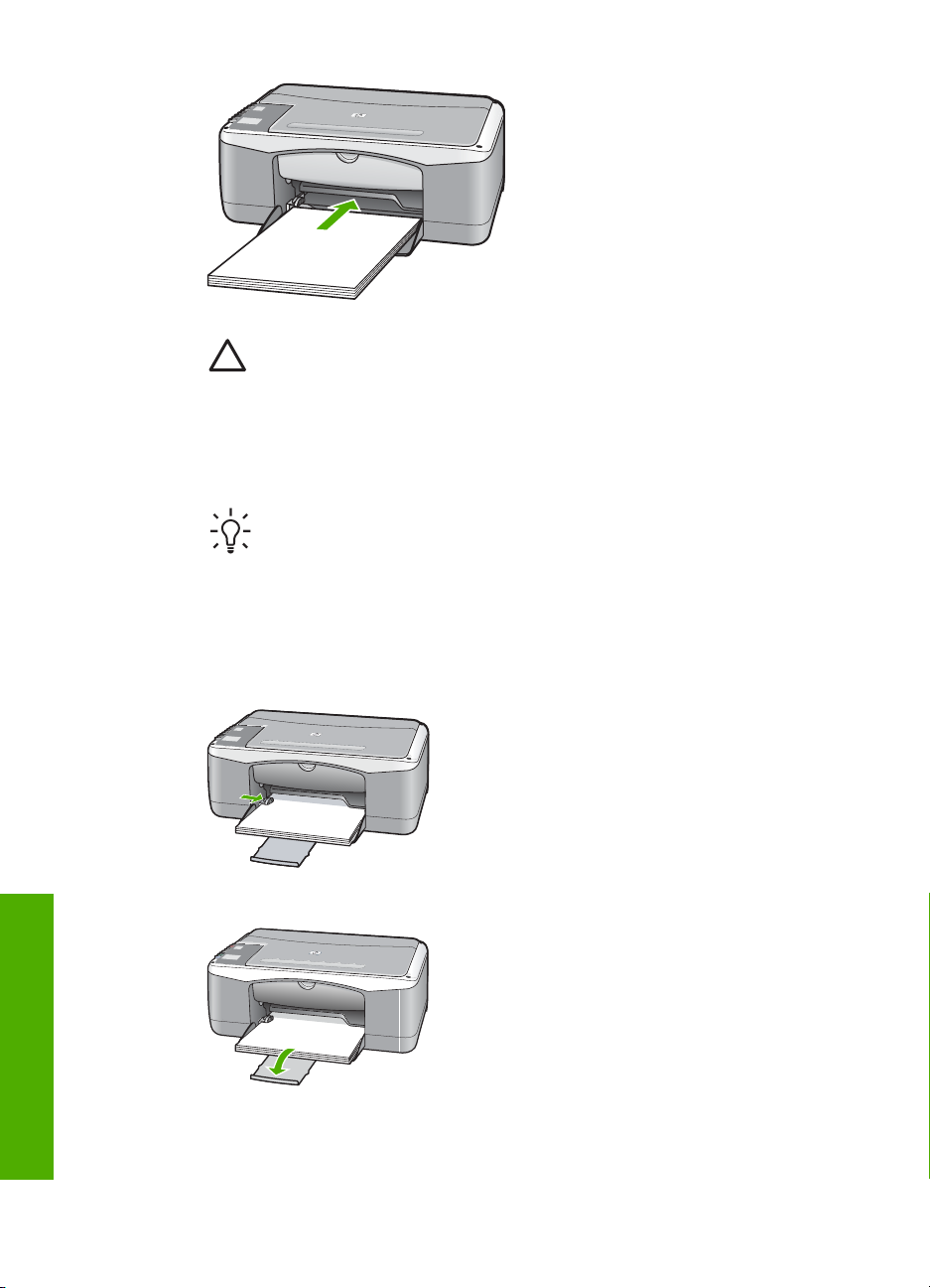
Kapitola 4
Upozornění S vkládáním papíru do vstupního zásobníku vyčkejte, až
bude zařízení HP All-in-One v klidu a nebude vydávat žádné zvukové
signály. Pokud zařízení HP All-in-One právě provádí údržbu tiskových
kazet nebo pokud je jinak zaneprázdněno, zarážka papíru uvnitř zařízení
zřejmě nebude na správném místě. Mohlo by dojít k tomu, že byste papír
zatlačili příliš dopředu, což by vedlo k vysouvání prázdných stránek ze
zařízení HP All-in-One.
Tip Používáte-li hlavičkový papír, zasuňte horní okraj stránky jako první.
Potisková strana musí směřovat dolů. Další pokyny pro vkládání papírů
plného formátu a hlavičkových papírů naleznete na obrázku vyrytém na
základně vstupního zásobníku.
4. Posuňte vodítko šířky papíru směrem dovnitř, dokud se nezastaví o okraj papíru.
Vstupní zásobník nepřeplňujte. Zkontrolujte, zda svazek papírů ve vstupním
zásobníku nepřesahuje zásobník ani horní okraj vodítka šířky papíru.
ředloh a papíru
Vložení p
16
5. Vysuňte podpěru zásobníku směrem k sobě.
HP Deskjet F300 All-in-One series
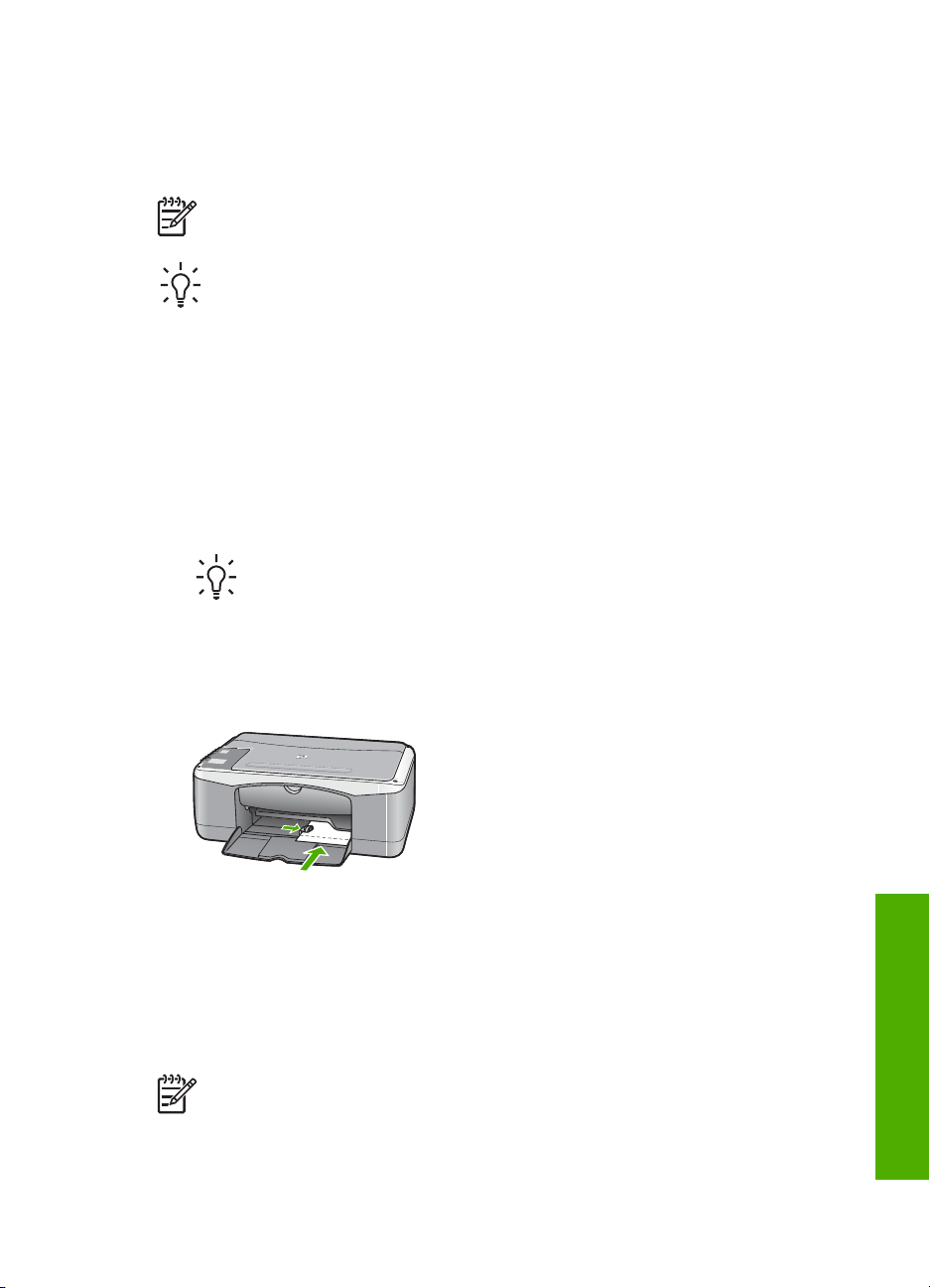
Vložení fotografického papíru formátu 10 × 15 cm (4 x 6 palců)
Do vstupního zásobníku zařízení HP All-in-One můžete vložit fotografický papír
formátu 10 x 15 cm. Nejlepších výsledků dosáhnete použitím fotografického papíru
HP Premium Plus nebo fotografického papíru HP Premium formátu 10 x 15 cm.
Poznámka Při tisku bez okrajů podporuje zařízení HP All-in-One pouze
formát 10 × 15 cm s chlopní.
Tip Uchovávejte papír v uzavíratelném obalu na rovné podložce, zabráníte
tak roztrhání a zmačkání papíru a zkroucení a ohnutí okrajů. Při nesprávném
uskladnění mohou extrémní změny teploty a vlhkosti papír deformovat tak, že
ho nebude možné v zařízení HP All-in-One použít.
Postup při vložení fotografického papíru formátu 10 × 15 cm s chlopní do
vstupního zásobníku
1. Vyjměte veškerý papír ze vstupního zásobníku.
2. Balík fotografického papíru vložte kratší stranou k pravé zadní straně vstupního
zásobníku potištěnou stranou dolů. Zasuňte balík fotografického papíru až na
doraz.
Vložte fotografický papír chlopněmi k sobě.
Tip Další pokyny pro vkládání fotografického papíru malého formátu jsou
uvedeny jako příslušná vodítka vytlačená na základně vstupního
zásobníku.
3. Posuňte vodítko šířky papíru směrem dovnitř, dokud se nezastaví o okraj papíru.
Vstupní zásobník nepřeplňujte. Zkontrolujte, zda svazek papírů ve vstupním
zásobníku nepřesahuje zásobník ani horní okraj vodítka šířky papíru.
Nejlepších výsledků dosáhnete, pokud před kopírováním nebo tiskem nastavíte typ a
formát papíru.
Vložení obálek
Do vstupního zásobníku zařízení HP All-in-One je možné vložit jednu nebo více
obálek. Nepoužívejte lesklé ani reliéfní obálky, ani obálky se sponami či průhlednými
okénky.
Uživatelská příručka
Vložení p
ředloh a papíru
Poznámka O zvláštnostech formátování textu, který má být vytištěn na
obálky, si přečtěte v nápovědě k používanému textovému editoru. Chcete-li
dosáhnout nejlepších výsledků, použijte jako zpáteční adresy štítky, které pak
nalepíte na obálky.
17
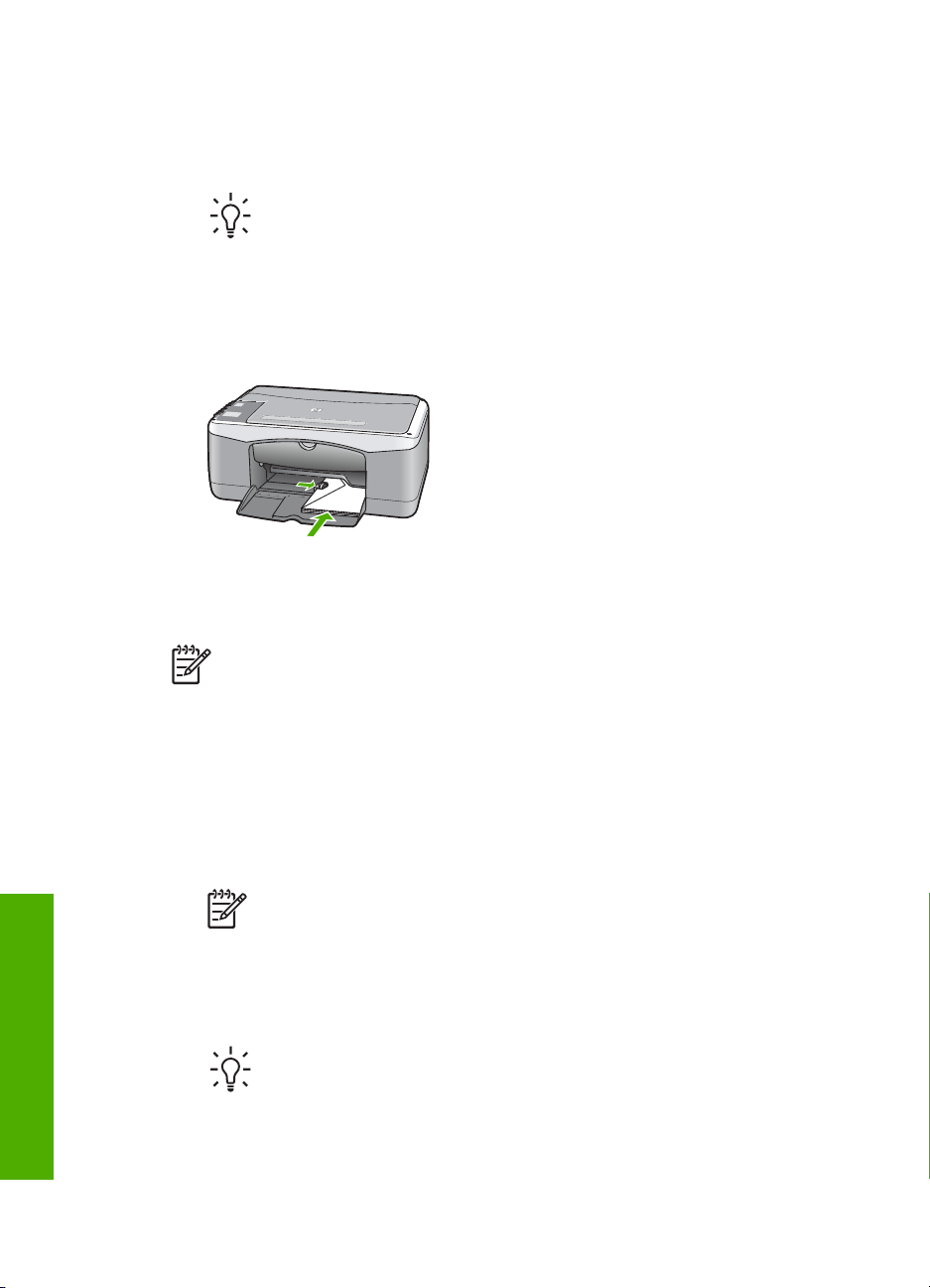
Kapitola 4
Vložení obálek
1. Vyjměte veškerý papír ze vstupního zásobníku.
2. Vložte jednu nebo několik obálek k pravé zadní straně vstupního zásobníku
chlopní vzhůru a doleva. Posouvejte balík obálek vpřed, dokud se nezarazí.
Tip Další pokyny pro vkládání obálek naleznete na obrázku vytlačeném
na základně vstupního zásobníku.
3. Posuňte vodítko šířky papíru ke středu, dokud se nezarazí o okraje sloupku
obálek.
Vstupní zásobník nepřeplňujte. Zkontrolujte, zda se balík obálek vejde do
vstupního zásobníku a nepřevyšuje horní hranu vodítka šířky papíru.
Vložení jiných typů papíru
Správné vložení následujících papírů vyžaduje zvláštní pozornost.
ředloh a papíru
Vložení p
Poznámka Ne všechny funkce zařízení HP All-in-One jsou k dispozici pro
všechny formáty a typy papíru. Některé formáty a typy papíru lze použít pouze
v případě, že tiskovou úlohu spustíte z dialogového okna Tisk v softwarové
aplikaci. Nejsou k dispozici pro kopírování. Papíry, které lze použít pouze při
tisku z aplikace, jsou jako takové označeny.
Průhledné fólie HP premium do inkoustových tiskáren a průhledné fólie
HP premium plus do inkoustových tiskáren
➔
Vložte fólii tak, aby byl bílý průsvitný proužek (s šipkami a logem HP) umístěn
nahoře a vstupoval do vstupního zásobníku nejdříve.
Poznámka Zařízení HP All-in-One neumí automaticky rozpoznat formát
nebo typ papíru. Chcete-li dosáhnout co nejlepších výsledků, nastavte
před tiskem či kopírováním na průhledné fólie příslušný typ papíru.
Nažehlovací fólie HP Iron-On Transfer (pouze pro tisk)
1. Fólie před použitím důkladně vyrovnejte; nevkládejte pokroucené listy.
Tip Pokroucení zabráníte tak, že ponecháte nažehlovací fólii až do jejího
použití v originálním balení.
2. Na rubové straně fólie vyhledejte modrý proužek a pak do vstupního zásobníku
vkládejte ručně listy modrým proužkem nahoru vždy po jednom.
18
HP Deskjet F300 All-in-One series
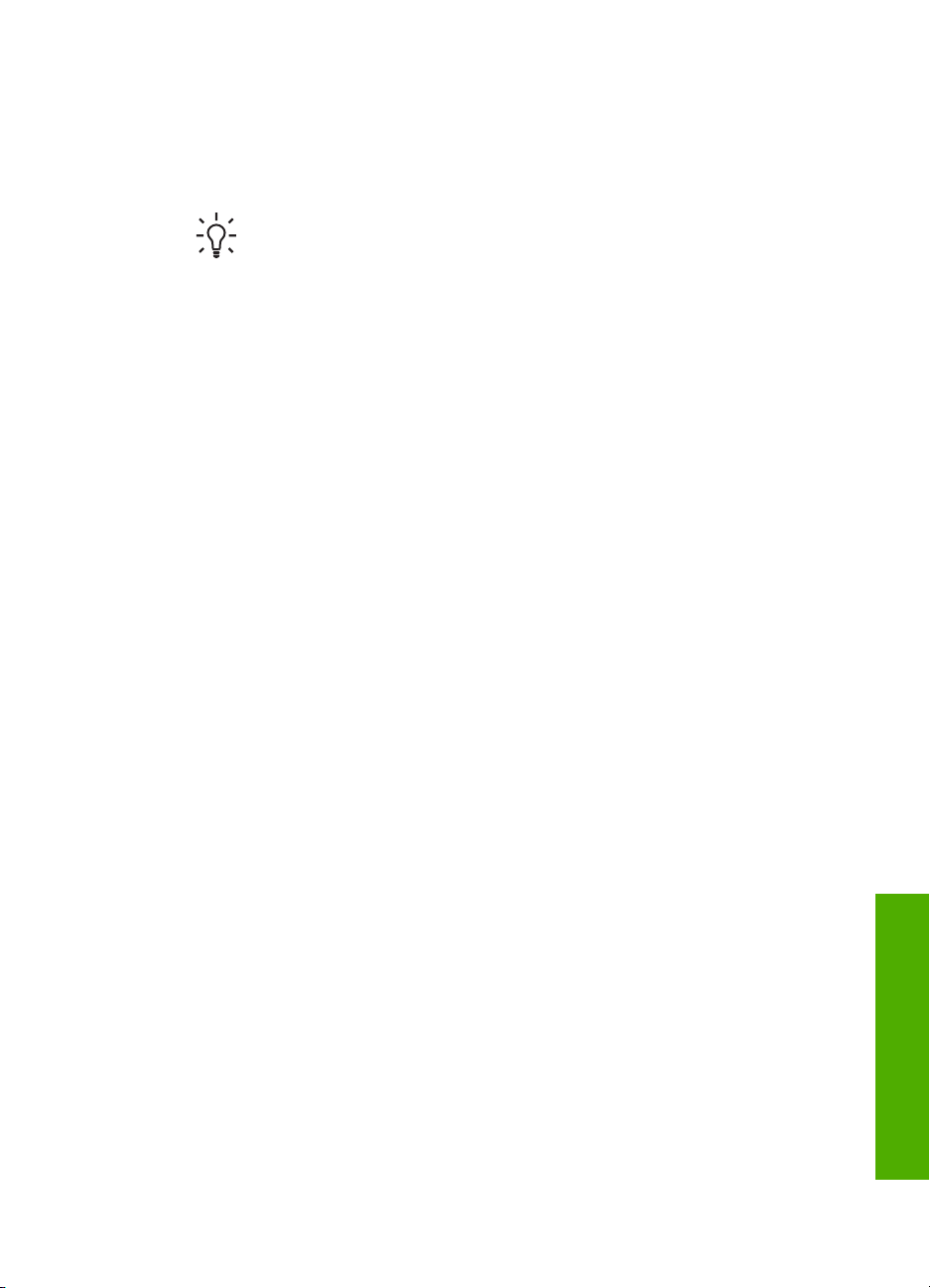
Pohlednicový papír HP Greeting Cards, fotografický pohlednicový papír HP
Photo Greeting Cards a dekorativní pohlednicový papír HP Textured Greeting
Cards (pouze pro tisk)
➔
Vložte balíček pohlednicového papíru HP do vstupního zásobníku tiskovou
stranou dolů. Zasouvejte ho, dokud se nezastaví.
Tip Stránku vkládejte do vstupního zásobníku oblastí tisku napřed, lícem
směrem dolů.
Štítky HP do inkoustových tiskáren (pouze pro tisk)
1. Vždy používejte listy se štítky formátu Letter nebo A4 určené k použití
v inkoustových tiskárnách HP (například štítky HP do inkoustových tiskáren).
Zkontrolujte, zda nejsou štítky starší než dva roky. Starší štítky by se při
průchodu zařízením HP All-in-One mohly odlepit a potom v něm uvíznout.
2. Prolistujte balík štítků, aby žádné listy nezůstaly slepeny k sobě.
3. Vložte balík listů se štítky do vstupního zásobníku na papír plného formátu tak,
aby strana se štítky směřovala dolů. Nevkládejte štítky po jednom listu.
Nejlepších výsledků dosáhnete, pokud před kopírováním nebo tiskem nastavíte typ a
formát papíru.
Předcházení uvíznutí papíru
Chcete-li předcházet uvíznutí papíru, postupujte takto:
●Často odebírejte potištěné papíry z výstupního zásobníku.
● Uchováváním papíru v uzavíratelném obalu na rovné podložce zabráníte
svraštění nebo zkroucení papíru.
● Ujistěte se, zda papír vložený do vstupního zásobníku leží rovně a jeho okraje
nejsou ohnuté ani potrhané.
● Ve vstupním zásobníku nekombinujte papíry různých typů a formátů. Celý balík
musí obsahovat papíry stejného formátu a typu.
● Posuňte vodítko šířky papíru, dokud se pevně neopře o všechen papír.
Zkontrolujte, zda vodítka šířky papíru papír vložený ve vstupním zásobníku
neprohýbají.
● Nezasouvejte papír do vstupního zásobníku násilím a příliš hluboko.
● Používejte typy papírů doporučené pro zařízení HP All-in-One.
Uživatelská příručka
Vložení p
ředloh a papíru
19
